動作環境が整った段階で、ファイルを解凍すると![]() のようなファイルが現れるとおもいますが、これがJAVAの実行ファイルになります。正確には、中途半端にコード化されたファイルの集合体(ZIPの書庫)で、環境さえ整っていれば、ダブルクリックで実行されるはずです。実行するとすぐに下図のような画面が現れ、ファイルの選択を即しますが、今はとりあえず、取消しを押して中断してください。
のようなファイルが現れるとおもいますが、これがJAVAの実行ファイルになります。正確には、中途半端にコード化されたファイルの集合体(ZIPの書庫)で、環境さえ整っていれば、ダブルクリックで実行されるはずです。実行するとすぐに下図のような画面が現れ、ファイルの選択を即しますが、今はとりあえず、取消しを押して中断してください。
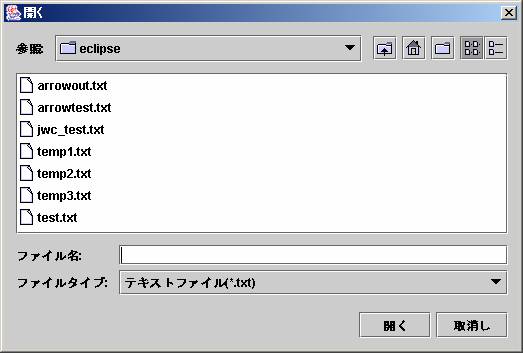
ODT4の使用方法
ファイルを解凍すると、以下のファイルが作成されます。
ODT4.jar
データ出力用.bat
temp1.txt(外部変形出力データ1)
temp2.txt(外部変形出力データ1)
temp3.txt(外部変形出力データ1)
sample.jww(サンプルデータ)
動作環境が整った段階で、ファイルを解凍すると![]() のようなファイルが現れるとおもいますが、これがJAVAの実行ファイルになります。正確には、中途半端にコード化されたファイルの集合体(ZIPの書庫)で、環境さえ整っていれば、ダブルクリックで実行されるはずです。実行するとすぐに下図のような画面が現れ、ファイルの選択を即しますが、今はとりあえず、取消しを押して中断してください。
のようなファイルが現れるとおもいますが、これがJAVAの実行ファイルになります。正確には、中途半端にコード化されたファイルの集合体(ZIPの書庫)で、環境さえ整っていれば、ダブルクリックで実行されるはずです。実行するとすぐに下図のような画面が現れ、ファイルの選択を即しますが、今はとりあえず、取消しを押して中断してください。
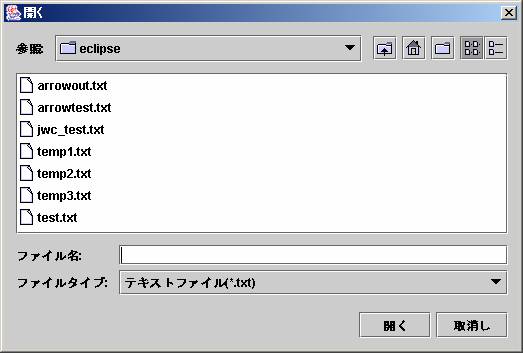
オプションファイルを作成するには、何か元となる図形が必要となわけですが、これはやはり、使いなれたJWCADで作成しましょう。
このとき、必ず中心としたいところに、No.9(補助線種)の点色で実点を、描き入れておきます。これは、中心位置を取得するための非常に重要な点になりますので、からならず、忘れずに入れてください。
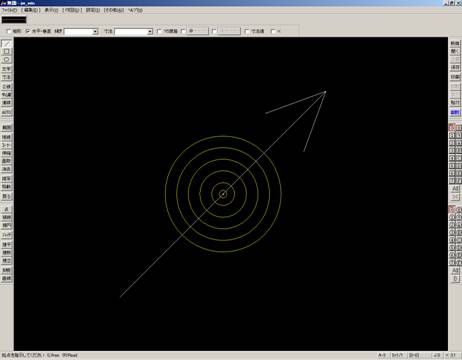
そして、JW_CADの「その他」→「外部変形」から「データ出力用.bat」を実行すると「opt4data.txt」というファイルが出力されます。これで、実行するためのすべての条件が整いました。再度、[odt4.jar]を起動し、「opt4data.txt」を選択すると、下左図のようなフレームが現れます。フレーム内のスライドバーは拡大縮尺ですので、見やすい大きさにしておいてください。そして設定ボタンを押すとさらにフレームが現れますので、オプションデータの設定を行います。設定の方法は、フレームの下のテキストエリアに記載してあります。(JWCADのJW_OPT4.DATの内容)
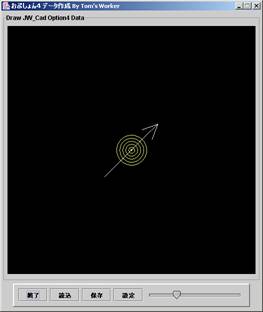

さらに、上部のタブを選択すると、以下のような画面となり、データを個別に編集できます。
OPT4のデータは制御1あるいは制御2にセットされた数値によって制御されるのですが、これはOPT4製作者の意図する内容で変わるため、プログラム側で一律に変換することができません。結局すべてのデータを列挙し、編集できようにしておくことがベストと判断しました。
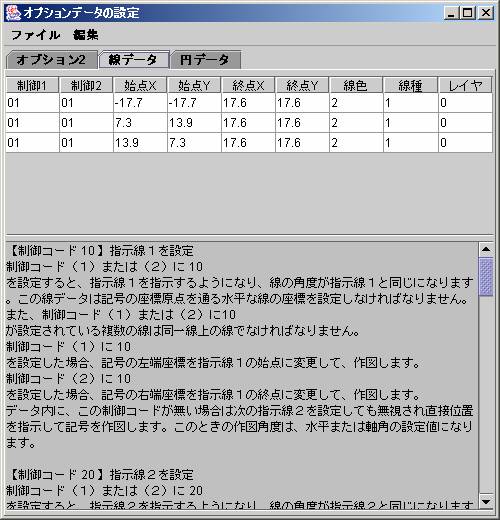
編集が終了した段階で、グラフィックフレームの下の、保存ボタンを押すと以下のようにファイルの選択画面が現れます。
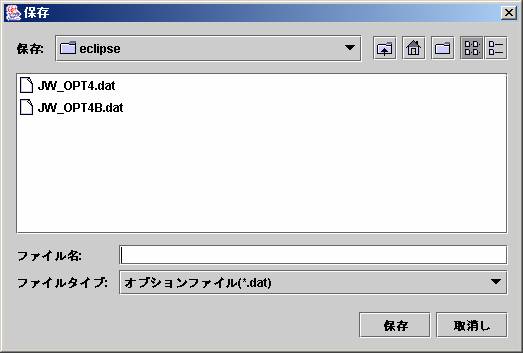
とりあえずは「取消」ボタンを押して出力をキャンセルし、「終了」のボタンを押すと、下図のような「JW_OPT4.dat」に出力するダイアログが現れます。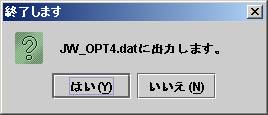
「はい」をクリックすれば、ファイルを上書きします。「いいえ」をクリックすれば、何もせずに終了します。 ここでは、「はい」を押して終了します。
#Opt4 Creater
1
999
0
I Lv U (*^}{^*)
# Option4 Creater for JWW (JAVA) 2005.4.22
# Programing By Tomomi Yamamoto
# CreateDate: Tue Jun 07 23:16:39 JST 2005
01 01 -17.7 -17.7 17.6 17.6 2 1 0
01 01 7.3 13.9 17.6 17.6 2 1 0
01 01 13.9 7.3 17.6 17.6 2 1 0
01 01 0.0 0.0 0.0 0.0 4 1 0 E 10.0
01 01 0.0 0.0 0.0 0.0 4 1 0 E 8.0
01 01 0.0 0.0 0.0 0.0 4 1 0 E 6.0
01 01 0.0 0.0 0.0 0.0 4 1 0 E 4.0
01 01 0.0 0.0 0.0 0.0 4 1 0 E 2.0
01 01 0.0 0.0 0.0 0.0 4 1 0 E 0.6
995
それでは違う図を描いてみましょう。例のごとく中心点としたいところにはNo9の実点を忘れずに打ちます。そして今度は、指示する線を線種No9の補助線で描きいれます。No9の線は、特別な線で、これはある法則にしたがって自動で指示線であると認識します。
これについては、あとで編集もできますので、必ず必要というわけではありません。
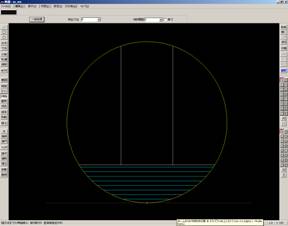

設定は指示回数1、区切記号993、右の表の1番上に500 0 -50を入力し、今度は、「保存」を押して、「JW_OPT4.dat」を選択し、上書きをしますか?の問いには「いいえ」を押します。これで、「JW_OPT4.dat」にデータが追記されました。「終了」ボタンを押さずに、エディターで内容を確認してみましょう。どうですか? ちゃんと出力されてますか?